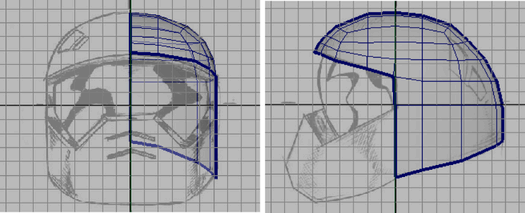パース ビューでポリゴン コンポーネントを再配置することは、正投影ビューの場合よりも困難になる可能性があります。これは 3D ビューをトラック、ドリー、またはタンブルすると、リファレンスのフレームが変更されるためです。
デフォルトでは、移動ツール(Move Tool)を使用してワールド空間座標に関してコンポーネントを再配置できます。つまり、コンポーネントの動きは 3D シーンと X、Y、Z 軸のセンターに基づいた方向に参照されます。
移動ツールを設定して、オブジェクト空間やローカル空間といった他の座標系に基づいてオブジェクトとコンポーネントを移動することも可能です。
さらに、周囲のメッシュに関してポリゴン コンポーネントを移動することもできます。たとえば、周囲のサーフェス メッシュに対して垂直または法線となる方向に頂点を選択して移動することができます。これはメッシュで突き出ている頂点を補正する場合に便利な技法です。
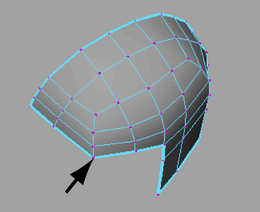
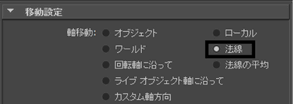
頂点がハイライトされ、移動マニピュレータが表示されてこのモードで移動可能な 3 つの方向が示されます。
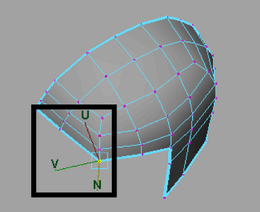
U ハンドルと V ハンドルは、コネクトされるエッジに関連して頂点をスライドし、N ハンドルはマウスの移動方向に応じて頂点をメッシュから離したり、近づけたりします。
パース ビューでモデルを確認すると、ヘルメット メッシュは前面と側面の両方のイメージ プレーンのリファレンス スケッチにマッチしているはずです(下図を参照)。メッシュではポリゴン フェースが比較的均一に配分されていて、エッジ ループはスムースに流れています。